Zusammenfassung:
Was sollte vor der Neuinstallation von Windows gesichert werden? Dieser Artikel bietet einen vollständigen Leitfaden zur Einführung von Dingen, die vor der Neuinstallation von Windows gesichert werden sollten. Eine großartige Windows-Backup-Software, EaseUS Todo PCTrans, verfügt über eine Backup-Funktion, um eine Kopie zu erstellen.
Einige Benutzer begrüßen das Neuladen von Windows 10, sind aber möglicherweise durch die Dinge, die vor der Neuinstallation von Windows gesichert werden müssen, abgeschreckt. Dieser Leitfaden führt Sie durch eine Backup-Checkliste und zeigt Ihnen, wie Sie diese mit kostenloser Backup-Software durchführen können.
?Was Sie bekommen: Eine detaillierte Checkliste und eine kostenlose Sicherungssoftware.
⚙️Verbrauchszeit 3-4 Min.
?Kosten(?): Völlig kostenlos.
Bevor Sie Windows neu installieren, sollten Sie unbedingt herausfinden, warum Sie das tun wollen. Haben Sie Leistungsprobleme? Versuchen Sie, einen Virus loszuwerden? Oder wollen Sie einfach nur einen Neuanfang machen? Wenn Sie Ihre Gründe kennen, können Sie die Neuinstallation mit Zuversicht durchführen. Aber warten Sie noch eine Weile. Die Neuinstallation von Windows birgt jedoch auch einige potenzielle Nachteile.
Wenn Sie Ihre Dateien nicht vorher sichern, könnten Sie wichtige Daten verlieren. Und wenn Sie nicht wissen, welche Software Sie verwenden, kann der Prozess zeitaufwändig und frustrierend sein. Wir empfehlen, sich die Zeit zu nehmen, sich vorzubereiten und zu recherchieren. Die Neuinstallation von Windows kann eine gute Möglichkeit sein, Probleme zu beheben und Ihrem PC neues Leben einzuhauchen.
Vorbereitung: Das müssen Sie haben!
- 1. Laden Sie eine neue leistungsbasierte Software herunter - EaseUS Todo Backup Free.
EaseUS Todo Backup Free ist eine kostenlose Sicherungs- und Wiederherstellungslösung für alle Daten. Es bietet eine einfache und bequeme Möglichkeit, alle Daten mit nur wenigen Klicks zu sichern und wiederherzustellen und unterstützt vollständige, inkrementelle und differenzielle Backups. Diese Software läuft auf Windows 10/11, aber die Funktionen gelten für alle Versionen von Windows.
- 2. Scannen Sie Ihr Laufwerk mit einer Antiviren-Software. Sicherlich wollen wir keine virenverseuchten Dateien sichern, die Ihr neues Betriebssystem erneut beschädigen.
Was sollte vor der Windows Neuinstallation gesichert werden?
Nun, es ist eine Frage, die von einer langen Zeit vor kommt, aber ist halten andere Menschen stört. Folgen Sie zu sehen, was zu tun ist, bevor Sie Windows 10 zurücksetzen.
1. Persönliche Daten sichern - IDs, Login-Passwörter, Einstellungen, Buchhaltungsdaten (wie Quickbook), Papier.
Bei der Neuinstallation von Windows ist es wichtig, persönliche Daten wie IDs, Anmeldekennwörter, Einstellungen und Buchhaltungsdateien zu sichern. Dadurch wird sichergestellt, dass alle erforderlichen Informationen erhalten bleiben und nach der Neuinstallation problemlos wiederhergestellt werden können. Wenn Sie diese Daten im Voraus sichern, sparen Sie langfristig Zeit und Frustration.
2. Alle Dateien (aus Microsoft Office oder an Office-Programmen), E-Mails, Video- und Audiodateien sichern
Sie müssen alle Ihre Dateien sichern, wenn Sie Windows neu installieren. Dazu gehören alle Dateien, die Sie mit Microsoft Office oder anderen Dateiprogrammen erstellt haben, sowie alle E-Mail-, Video- und Audiodateien, die Sie besitzen. Wenn Sie Ihre Dateien nicht sichern, riskieren Sie, sie für immer zu verlieren.
3. Lesezeichen/Favoriten sichern (Chrome, Firefox, Edge, etc.)
Die Speicherung des Passworts für jedes Konto im Browser ist keine Lösung, die nur einmal angewendet werden kann.
Sollte mit dem Upgrade etwas schief gehen, haben Sie weiterhin Zugriff auf alle Ihre bevorzugten Websites.
4. Anwendungen und Treiber sichern
Der Hauptgrund, die neuesten Anwendungen und Treiber zu sichern, ist die Vermeidung von Datenverlusten im Falle eines Systemabsturzes oder eines anderen unvorhergesehenen Problems. Es ist immer eine gute Idee, eine Sicherungskopie für den Fall zu haben, dass Sie zu einer früheren Version einer Anwendung oder eines Treibers zurückkehren müssen.
5. Die Datenbank für den Server-Computer sichern
Die Sicherung Ihrer Datenbank gewährleistet, dass Sie eine Kopie aller Daten haben, falls bei der Neuinstallation etwas schief geht.
Videoanleitung - Die ultimative Checkliste für die Datensicherung vor der Neuinstallation von Windows 10
- 00:00:39 - Sichern Sie Ihre Dateien
- 00:02:14 - Synchronisieren und speichern Sie Ihre Einstellungen
- 00:03:20 - Speichern Sie eine Liste Ihrer Anwendungen und Produktschlüssel
- 00:05:32 - Extrahieren von Einstellungen aus Ihren Anwendungen
- 00:06:30 - Verknüpfung von Anwendungen aufheben / PC-Zuordnungen entfernen
- 00:07:21 - Treiber / Installationsdateien bereithalten
- 00:08:58 - Laufwerksbuchstaben und Windows-Produktschlüssel notieren
Wie kann ich meinen Computer vor der Neuinstallation von Windows sichern?
Schritte zum Sichern aller wichtigen Dateien auf einer externen Festplatte:
Schritt 1. Starten Sie EaseUS Todo Backup und dann gehen Sie zu "Backup erstellen" > "Backup-Inhalte auswählen".


Schritt 2. Um eine ganze Festplatte oder einfach nur deren mehrere Partitionen zu sichern, ist der beste Sicherungsplan "Laufwerk". Wählen Sie diesen Backup-Modus und beginnen Sie mit der Sicherung.

Schritt 3. Wählen Sie im Popup-Fenster die Festplatte oder Partition(en) aus aus, die Sie sichern möchten, und klicken Sie auf "OK".
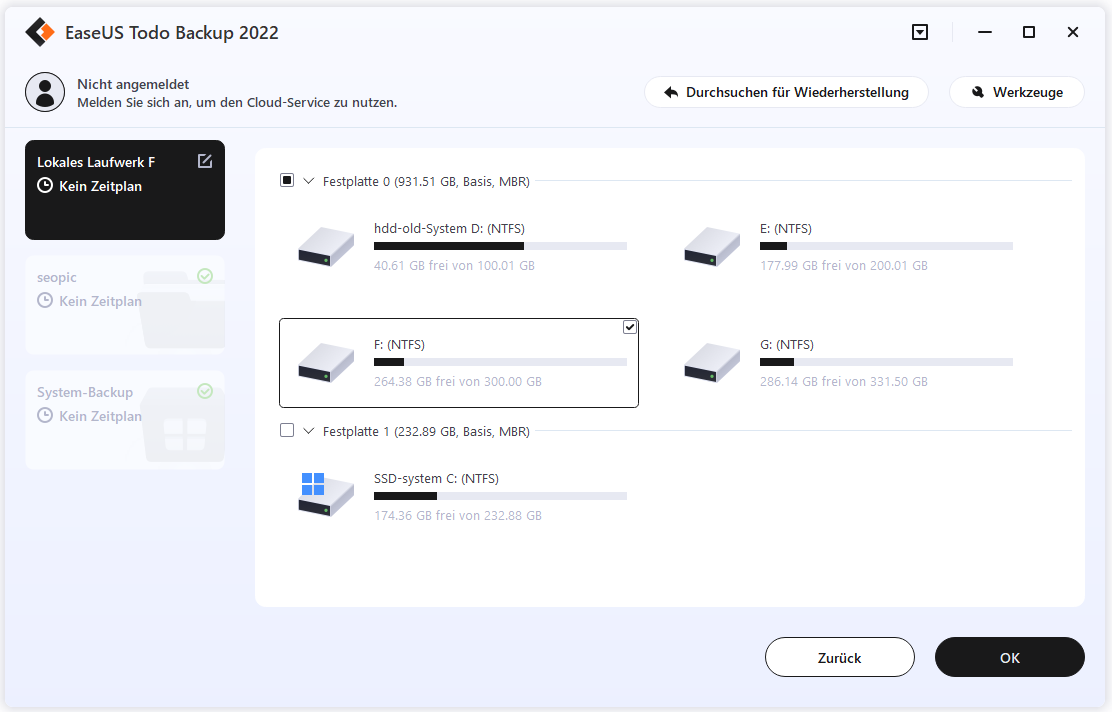
Schritt 4. Jetzt sollten Sie den Zielort für das gesicherte Laufwerk auswählen.
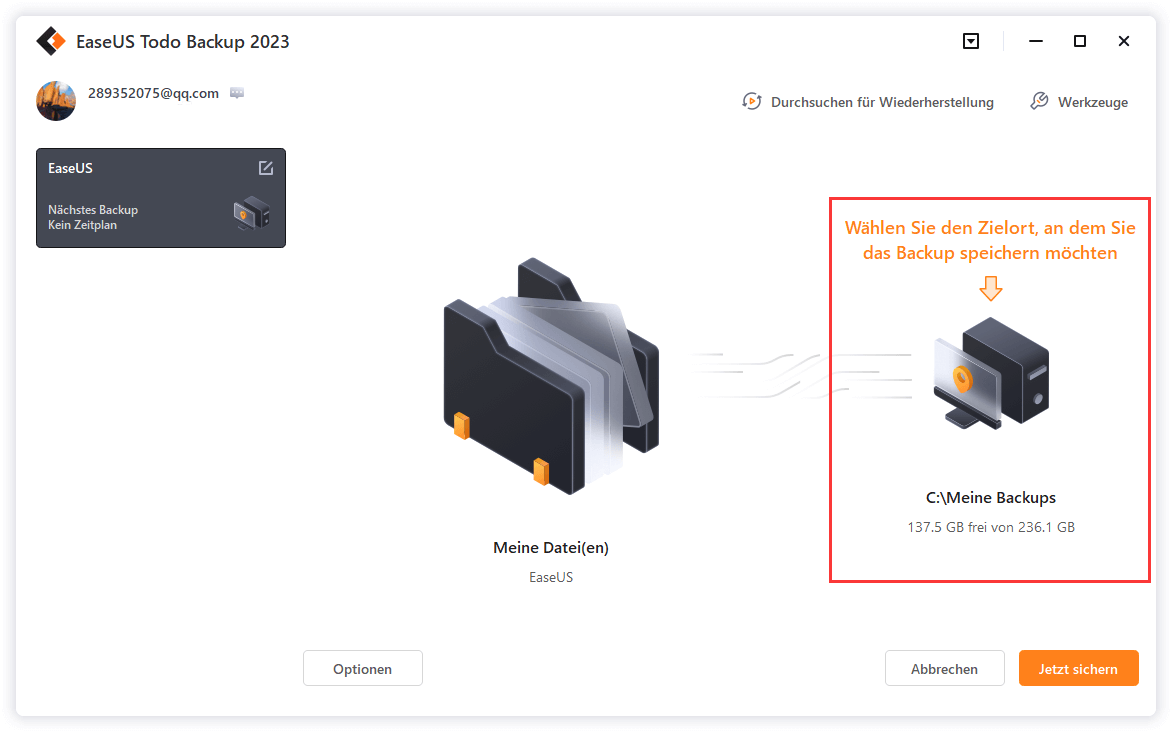
Sie können die Backups auf einer lokalen Festplatte, der EaseUS Cloud oder einem NAS-Gerät speichern. Sie können alle angeschlossenen Laufwerke erkunden, indem Sie darauf klicken.
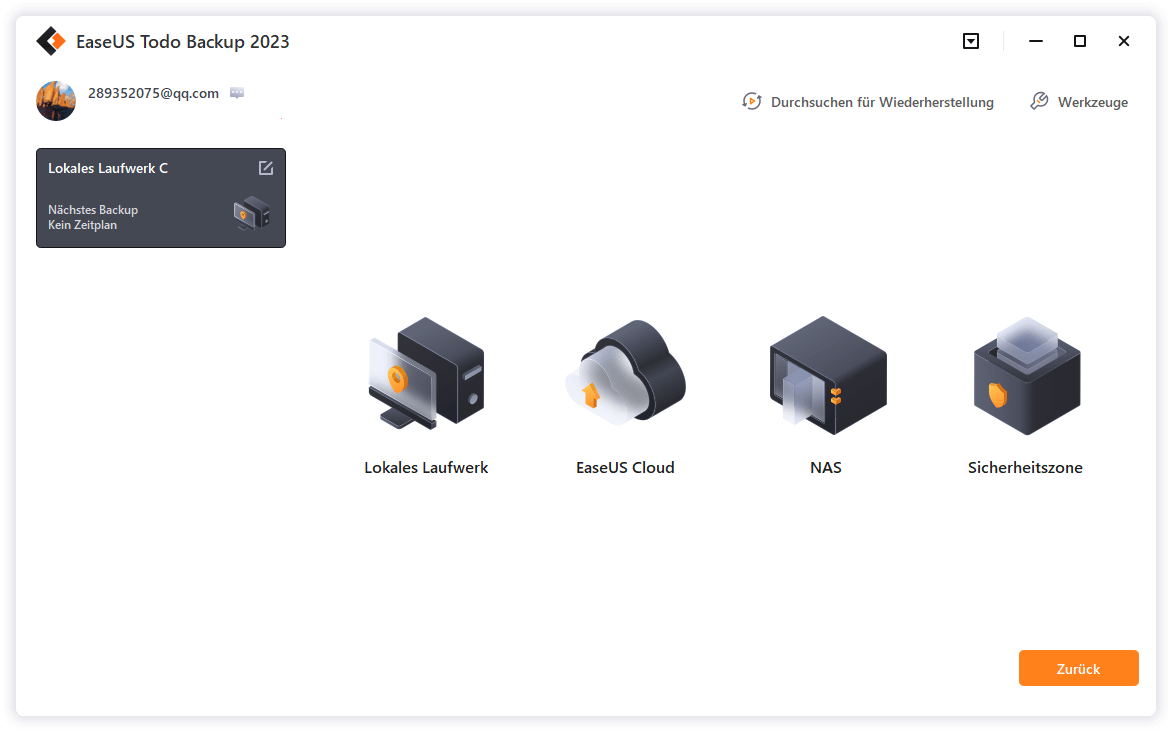
Schritt 5. Vergessen Sie nicht die erweiterten Sicherungspläne in "Optionen", wo Sie das Sicherungsimage komprimieren, die Sicherung zum Schutz der Privatsphäre verschlüsseln und sogar eine sektorweise Sicherung aktivieren können.
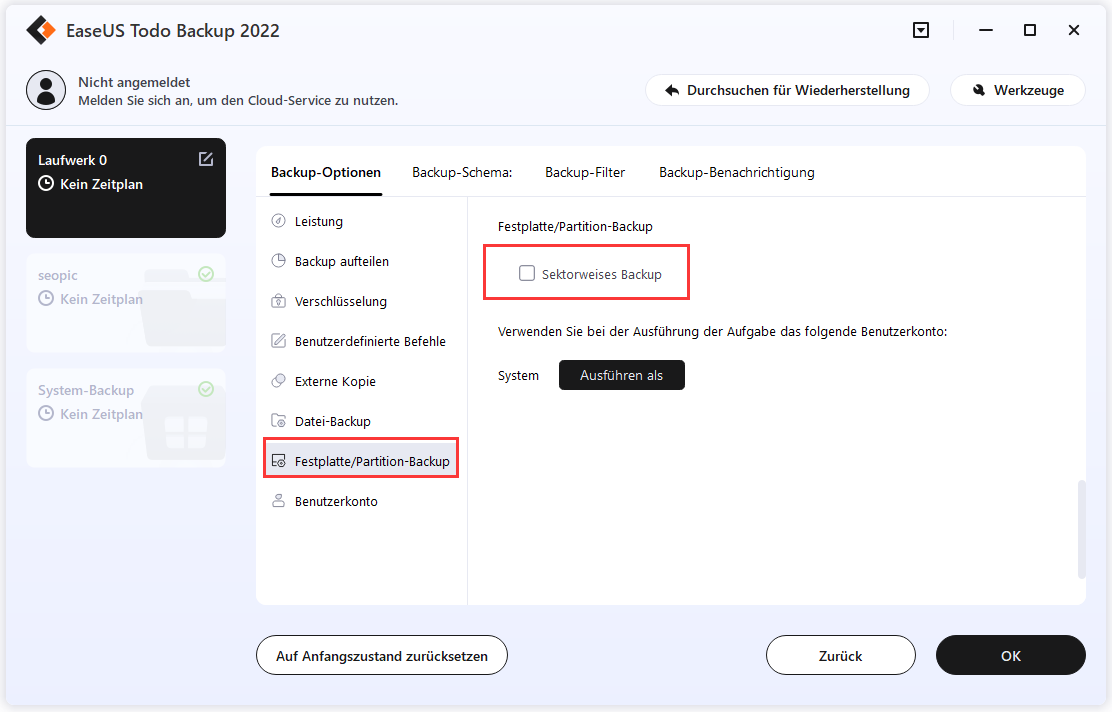
Gleichzeitig können Sie den "Zeitplan" einschalten, um einen Sicherungsaufgabe in regelmäßigen Abständen wie z.B. täglich, wöchentlich, monatlich oder bei einem Ereignis nach einem selbst festgelegten Zeitplan zu erstellen.
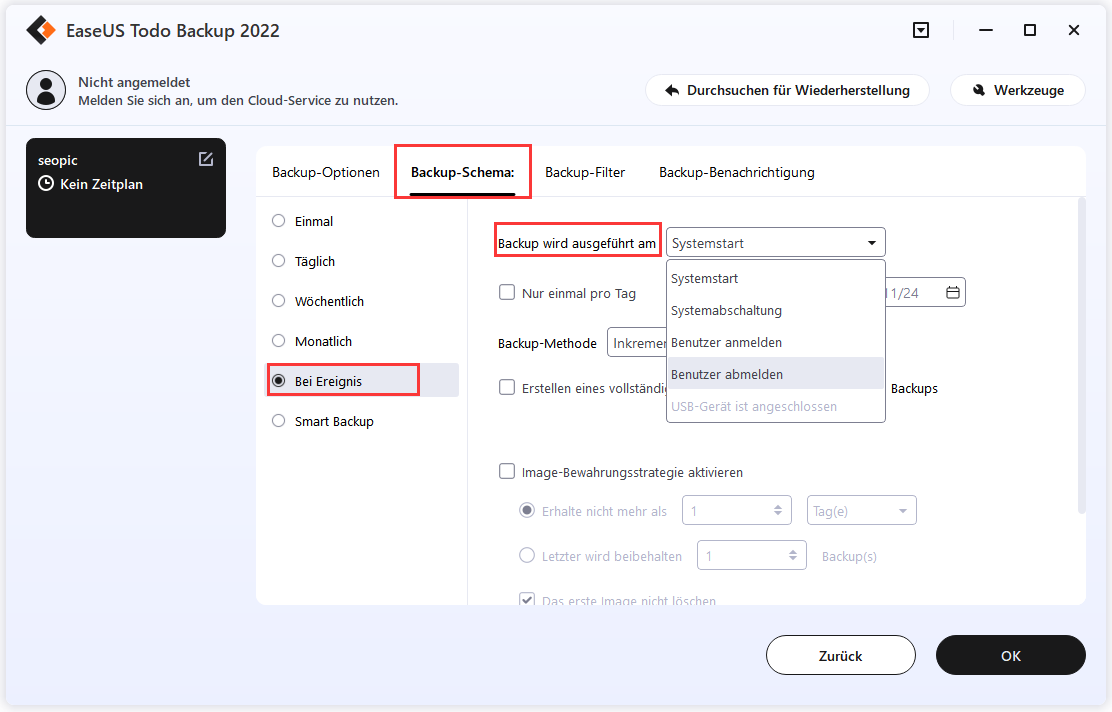
Schritt 6. Klicken Sie abschließend auf "Jetzt sichern", um die Sicherung sofort zu starten.
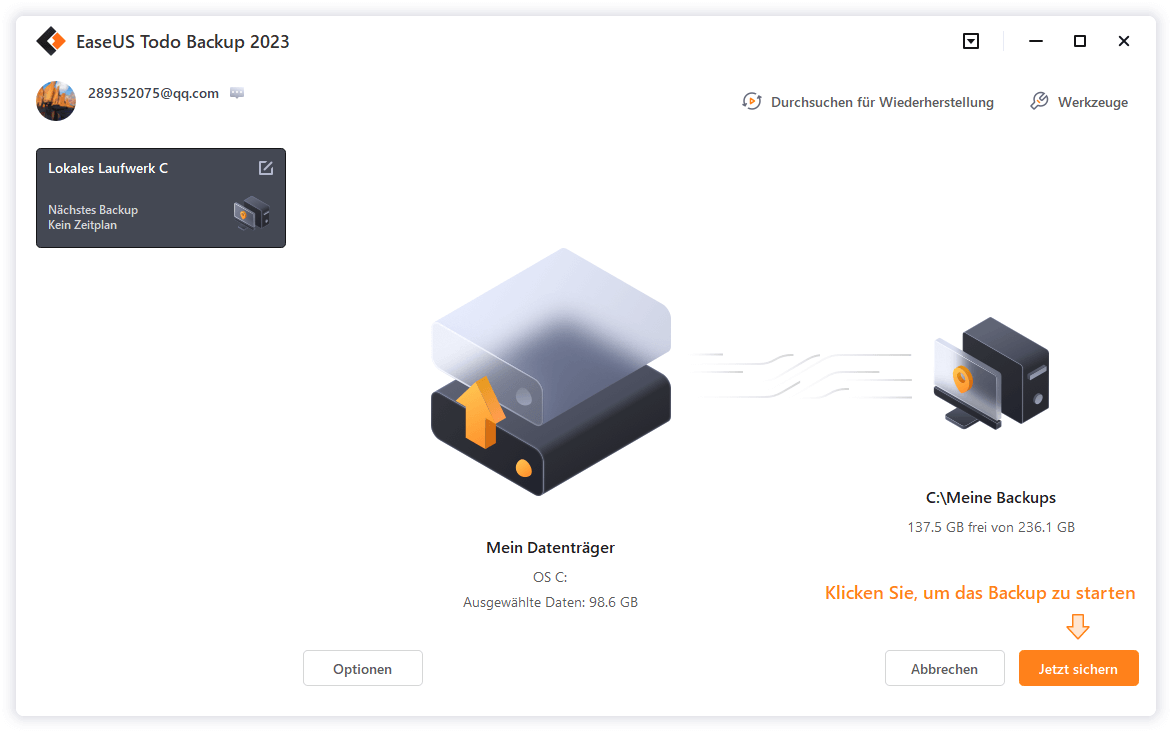
Nach der Verwendung der besten kostenlosen Backup-Software für Windows 10, können Sie weiterhin Windows 10 ohne Datenverlust zu installieren. Dann gehen Sie zum nächsten Teil für die Wiederherstellung von Datendateien als die gleichen.
Häufig gestellte Fragen
1. Muss ich meine Dateien vor der Neuinstallation von Windows 10 sichern?
Sie müssen eine Sicherungskopie erstellen, um bei einer Neuinstallation Abstürze zu vermeiden.
2. Welche Ordner müssen bei der Neuinstallation von Windows gesichert werden? -Redaktion
- "Dokumente"-Ordner
Er enthält alle Ihre Dateien, wie z. B. Fotos, Musik und Dokumente. Durch die Sicherung dieses Ordners können Sie sicherstellen, dass keine wichtigen Daten verloren gehen.
- "AppData"-Ordner
Sie enthält viele Informationen über Ihre installierten Programme und Einstellungen.
- Desktop-Ordner
Sie enthält Verknüpfungen zu Ihren meistgenutzten Programmen und Dateien.
3. Muss ich wirklich alles sichern, wenn ich Windows 10 installiere - quora.com
Wenn Sie Ihre Dateien behalten, brauchen Sie nicht alles zu sichern, da Windows 10 sie automatisch speichert. Wenn Sie sich jedoch für eine Neuinstallation entscheiden, müssen Sie alle persönlichen Dateien, die Sie behalten möchten, sichern, bevor Sie fortfahren.
4. Wie kann man Windows 10 neu installieren, ohne Spiele oder Anwendungen zu verlieren? - quora.com
Sie können eine Sicherungskopie aller wichtigen Dateien erstellen, einschließlich aller Spielstände, die Sie nicht verlieren möchten. Deinstallieren Sie dann alle Anwendungen, die Sie nach der Neuinstallation weiter verwenden möchten. Installieren Sie das Betriebssystem neu und stellen Sie die Anwendungen wieder her.
5. Würde eine Sicherung meiner Dateien und eine anschließende Neuinstallation verhindern, dass Windows 10 nicht mehr funktioniert? - quora.com
Dies kann zwar kurzfristig einen Ausfall von Windows 10 verhindern, ist aber keine langfristige Lösung. Im Laufe der Zeit, wenn mehr Dateien hinzugefügt werden und mehr Software installiert wird, steigt die Wahrscheinlichkeit, dass Windows 10 erneut abstürzt.
Weitere Artikel & Tipps:
-
So erstellen Sie einen Windows 11/10-Wiederherstellungs-USB-Stick für einen anderen Computer
![author-Maria]() Maria / 2025-07-09
Maria / 2025-07-09 -
Wie kann man Spielstände auf dem Computer sichern?
![author-Mako]() Mako / 2025-01-07
Mako / 2025-01-07
-
So sichern Sie Outlook-E-Mails auf USB-Stick [Neueste Anleitung 2025]
![author-Maria]() Maria / 2025-03-21
Maria / 2025-03-21 -
Synchronisierungsfehler: OneDrive Dateien werden nicht Online angezeigt
![author-Mako]() Mako / 2025-01-15
Mako / 2025-01-15

EaseUS Todo Backup
- Backup-Software für Privatanwender
- Sicheres Image-Backup
- Klonen der Laufwerke
- All-in-one-Recovery-Tool im Notfall
Umfassende Backup-Lösung